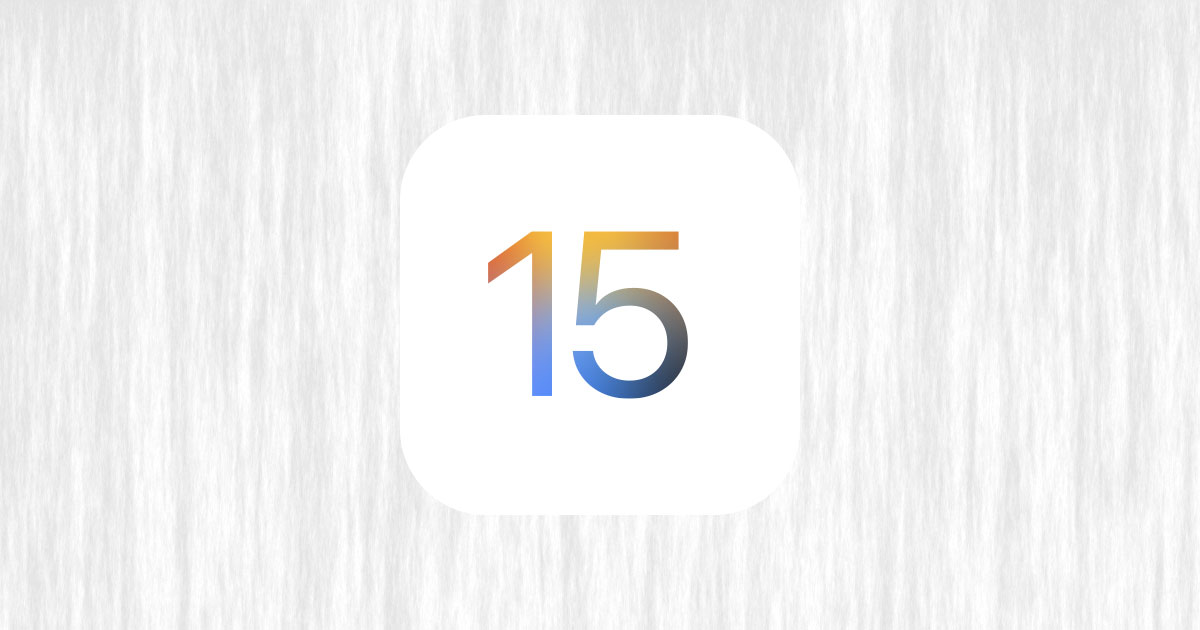スポンサーリンク
Appleは2020年10月12日、iOS 15.0.2とiPadOS 15.0.2をリリースしました。
この記事ではそれぞれで共通するアップデート内容と、iOSだけのアップデート、iPadOSのアップデートを分けて「何が変わったのか」まとめて紹介します。
iOS 15.0.1・iPadOS 15.0.1からのバグ修正アップデートのため新しい機能の追加はありませんが、バグの修正やセキュリティーのアップデートなどが行われているため、時間があるときにぜひアップデートしておきましょう。
iOSとiPadOSで共通のアップデート内容
まず初めにiOS 15.0.2とiPadOS 15.0.2で共通するアップデートからまとめて紹介します。
- 写真を保存したスレッドまたはメッセージを削除すると、“メッセージ”からライブラリに保存された写真が削除される可能性がある問題
- AirTagが“探す”の“持ち物を探す”タブに表示されないことがある問題
- FinderまたはiTunesを使用してデバイスの復元やアップデートを実行するとiPhone 13モデルとiPad mini(第6世代)で失敗することがある問題
それ以外にもセキュリティーアプデートが行われています。
詳細については「About the security content of iOS 15.0.2 and iPadOS 15.0.2 – Apple Support」(英語)に記載されていますので、興味がある方はそちらをごらんください。
iOSのみのアップデート内容
続いてiOS 15.0.2のみで適応されたアップデートです。
スポンサーリンク
- MagSafe対応iPhoneレザーウォレットが“探す”に接続されないことがある問題
- CarPlayで、再生中にオーディオAppを開けないことや接続を解除できないことがある問題
iPadOSのみのアップデート内容
最後にiPadOS 15.0.2のみで適応されたアップデートです。
- 日本語配列の外部キーボードに誤って英語(US)配列が使用されることがある問題
アップデート後は「1度再起動」がオススメ
iOS・iPadOSのアップデート後、いつも使える機能が使えなくなっていることがあります。
例えばアップデート後に通知が来なくなるのは「アップデートあるある」なくらいよく起こります。他にもiPhone・iPadとMacのクリップボードを共有する「ユニバーサル・クリップボード」が機能していなかったり、Handoffが使えなかったり。
そんなときはiOS・iPadOSのアップデート後、もう一度端末の再起動を行ってみてください。それで問題が解決することが多いです。
ソフトウェア・アップデートをする方法
スポンサーリンク
ソフトウェア・アップデートをする方法は以下の通りです。
- 設定を開く
- 少し下にスクロールして一般をタップ
- ソフトウェア・アップデートをタップ
アップデートがある場合は上記の画面にアップデート表示されますので、画面の指示に従ってアップデートを行ってください。
ソフトウェア・アップデートに関する記事
- ソフトウェア・アップデートをする方法と注意点
- ソフトウェア・アップデートをしないとどうなる?その危険性を知ろう
- ソフトウェア・アップデートはすぐにやって大丈夫?少し待つべき?
- 自動ソフトウェア・アップデートをオフにする・止める方法
- 「アップデートをインストールできません」と表示されたときの3つの対処方法